Opção de apresentação de slides do aplicativo de fotos ausente no Windows 11
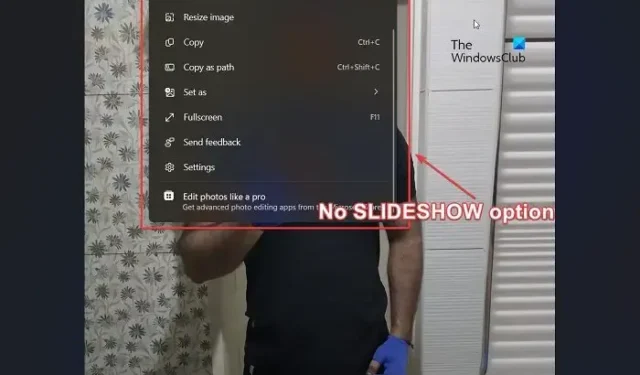
Muitos aplicativos fazem parte do sistema operacional Windows 11 desde o segundo em que você o instala em seu computador. Um desses aplicativos é o aplicativo Fotos. Após uma atualização recente, alguns usuários relataram que a opção de apresentação de slides do aplicativo Fotos está ausente . Se você enfrentar esse problema, leia este artigo para obter a resolução.
Quando muitas imagens são organizadas em uma ordem fixa, isso é chamado de apresentação de slides. Uma apresentação de slides pode rolar automaticamente ou ser alterada manualmente. Se você deseja apresentar suas fotos para as pessoas, uma apresentação de slides seria um excelente método.
Por que a opção Apresentação de slides está ausente no aplicativo Fotos?
A opção Slideshow está faltando no aplicativo Fotos, já que a nova atualização pede aos usuários do Windows que mudem para o Clipchamp para criar vídeos a partir de imagens. No entanto, muitos usuários ainda preferem apresentações de slides e, portanto, o Windows tem uma sugestão para eles. Eles podem usar a versão mais antiga do aplicativo Fotos, o Microsoft Photos Legacy.
Opção de apresentação de slides do aplicativo de fotos ausente no Windows 11
Se a opção de apresentação de slides do aplicativo de fotos estiver ausente no Windows 11, você terá as seguintes opções:
- Use o legado do Microsoft Photos
- Usando aplicativos visualizadores de fotos de terceiros
- Alterando as configurações do registro usando o prompt de comando elevado
1] Use o legado do Microsoft Photos
Microsoft Photos Legacy é a versão mais antiga do aplicativo Microsoft Photos. Ele mantém todos os recursos mais antigos, mas perde os novos. No entanto, você pode usá-lo para criar e visualizar uma apresentação de slides de suas fotos. Isso pode ser feito da seguinte forma:
- Faça login no seu sistema usando sua conta da Microsoft .
- Baixe o aplicativo Microsoft Photos Legacy em Microsoft.com .
- Depois de instalar o aplicativo, navegue e abra as imagens.
- Agora, clique nos 3 pontos acima da primeira imagem.
- Selecione Apresentação de slides na lista. Como alternativa, você pode pressionar F5 .
2] Usando aplicativos visualizadores de fotos de terceiros
Embora o Microsoft Photos e o Microsoft Photos Legacy sejam aplicativos excelentes para visualizar fotos e criar apresentações de slides/vídeos, etc., eles têm limitações. No entanto, aplicativos visualizadores de fotos de terceiros têm muito mais recursos e você pode usá-los.
3] Alterando as configurações do registro usando o prompt de comando elevado
Se você não quiser usar o aplicativo herdado do Microsoft Photos, poderá alterar o novo aplicativo de fotos e permitir a opção de apresentação de slides. O procedimento é o seguinte.
Procure Prompt de Comando na barra de Pesquisa do Windows .
Clique em Executar como administrador no painel direito para abrir a janela elevada do prompt de comando .
Na janela elevada do prompt de comando , copie e cole o seguinte comando e pressione Enter:
reg.exe add "HKLM\SOFTWARE\Microsoft\Windows\CurrentVersion\Shell Extensions\Blocked"/v "{e2bf9676-5f8f-435c-97eb-11607a5bedf7}"/t REG_SZ
Reinicie o computador.
Agora, você verá a opção Apresentação de slides para o novo aplicativo Fotos.
Como corrijo o aplicativo Fotos no Windows 11?
Se você acredita que o aplicativo Fotos não está funcionando no seu sistema Windows 11, pode repará-lo da seguinte maneira.
- Clique com o botão direito do mouse no botão Iniciar e selecione Configurações no menu.
- Vá para a guia Aplicativos na lista à esquerda.
- No painel direito, vá para Aplicativos instalados .
- Role para baixo até o aplicativo Microsoft Photos .
- Clique nos 3 pontos associados à aplicação. Selecione Opções avançadas .
- Role para baixo até a seção Redefinir e clique em Reparar .
Espero que isso tenha ajudado a resolver seu problema. Por favor, deixe-nos saber na seção de comentários.



Deixe um comentário